前置条件:
VMware Workstation Pro(官网下载即可,撰写本篇博客的时候测试过,可以直接下载的,之后安装好);
Windows 7 32bit 专业版ISO文件(‘MSDN,我告诉你’,这个网站可以通过迅雷等软件下载原版系统)。
本人的笔记本电脑是Windows 10 64bit 专业版系统,并且已经开启VT硬件虚拟化(安装64位系统时必须开启)。
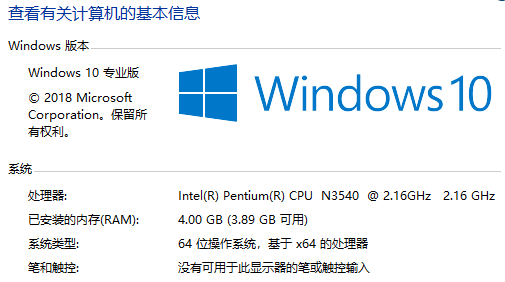
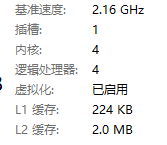
注意上图是任务管理器中性能->CPU的内容,显示虚拟化已启用。
接下来开始安装。
安装开始:
选择新建虚拟机:

这里我选用的是典型,也可以选用自定义,自定义的情况下可以有更多选项,如果想要创建与旧版VMware兼容的虚拟机,就选这个。
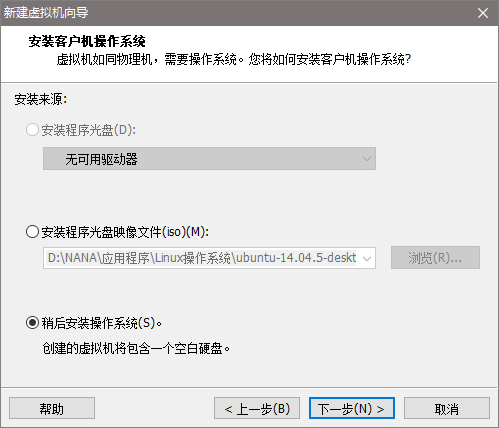
这里选择稍后安装操作系统,这里第二个选项安装程序光盘映像文件有文字是因为我之前选过系统。这里其实我不太推荐用第二个选项的方式安装,因为在这种方式下,VMware Workstation会在检测到系统类型后直接按默认的配置安装,容易使安装好的虚拟机出现各种小问题。
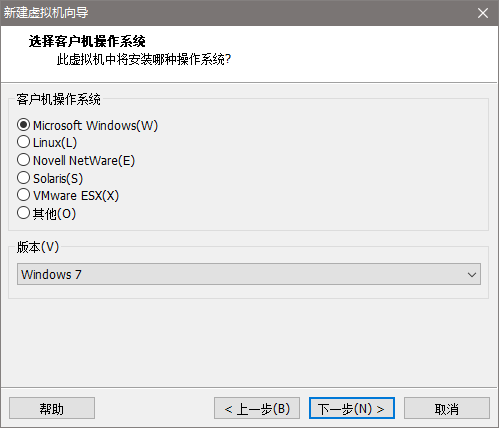
这里选择WIndows,Windows 7

给虚拟机命名,同时决定虚拟机文件存放的文件目录,默认是C盘,我这里修改了,可以根据自己电脑的情况进行修改。
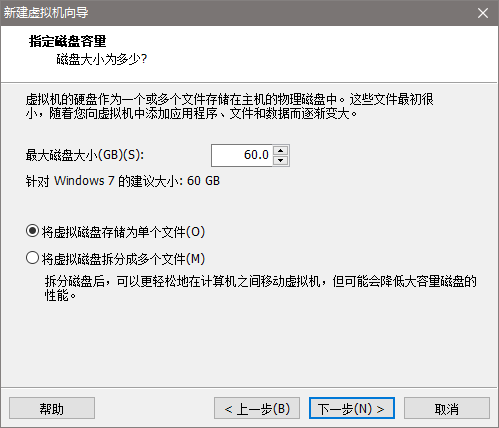
指定虚拟机硬盘大小,一般安装好不会一下子就占用这么多,而是随着虚拟机的使用而逐渐增大的,这里指定的是它增大的上限。
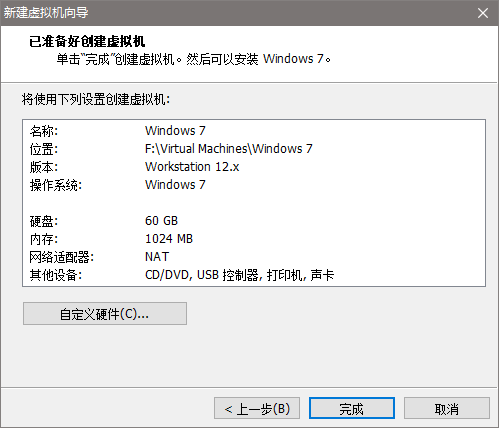
到这一步的时候选择自定义硬件,

根据自身电脑情况修改这些参数,内存大的可以选择分配到2G,我的电脑内存较小,所以只给了1G
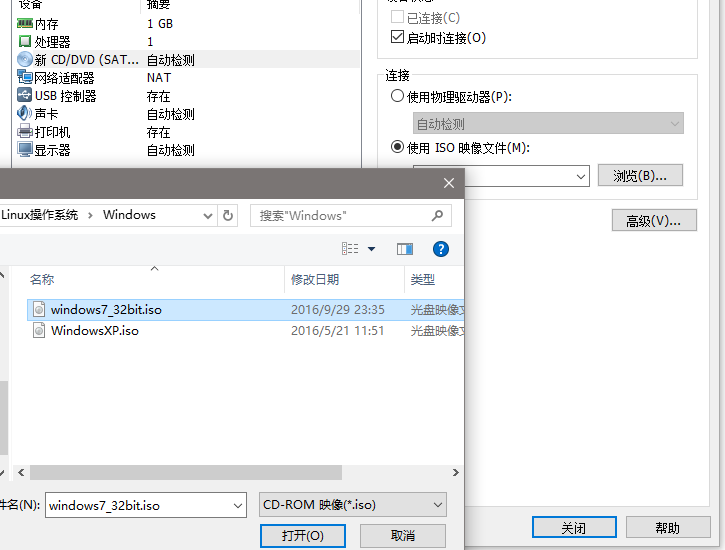
选择系统安装文件,配置好所有参数后关闭
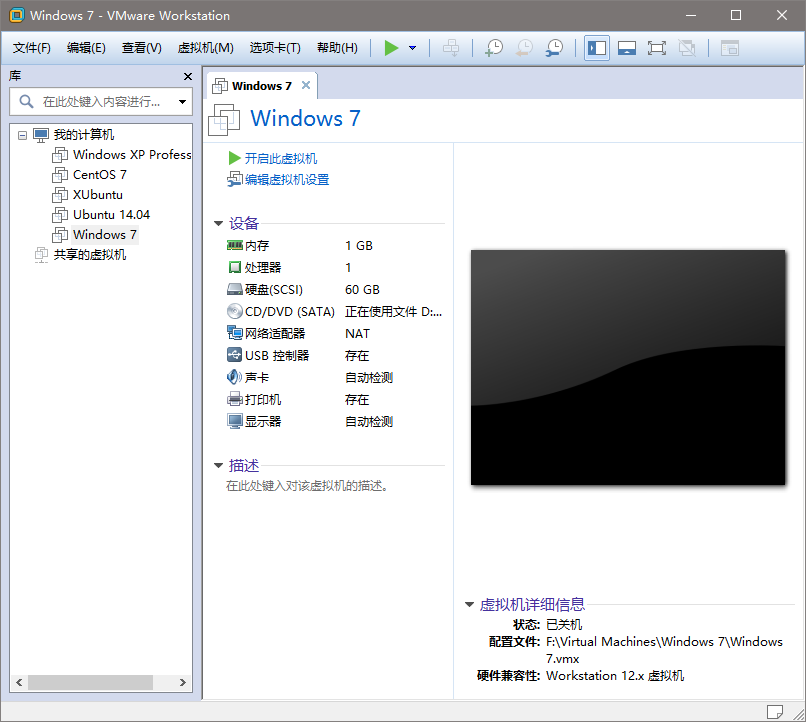
开机,开始安装
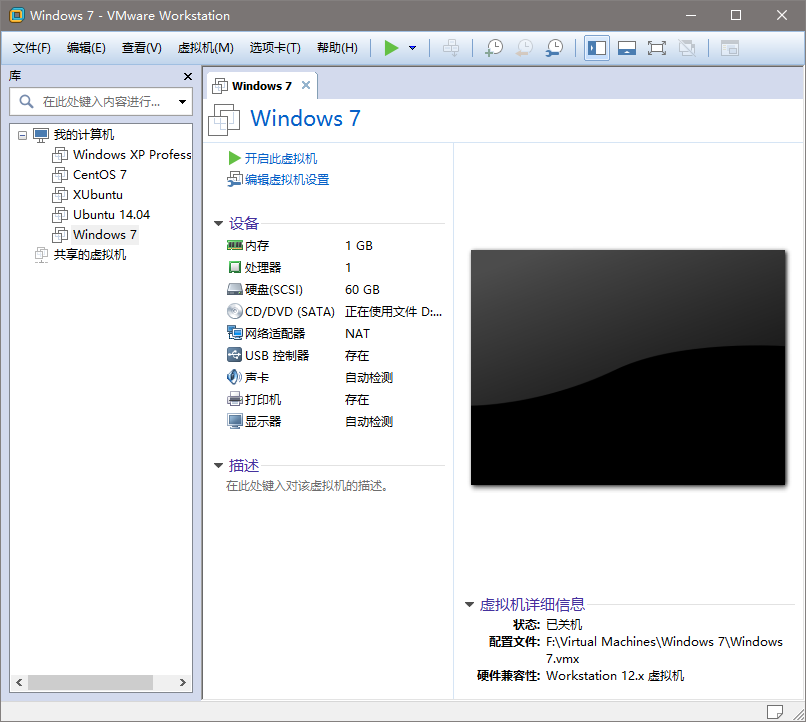
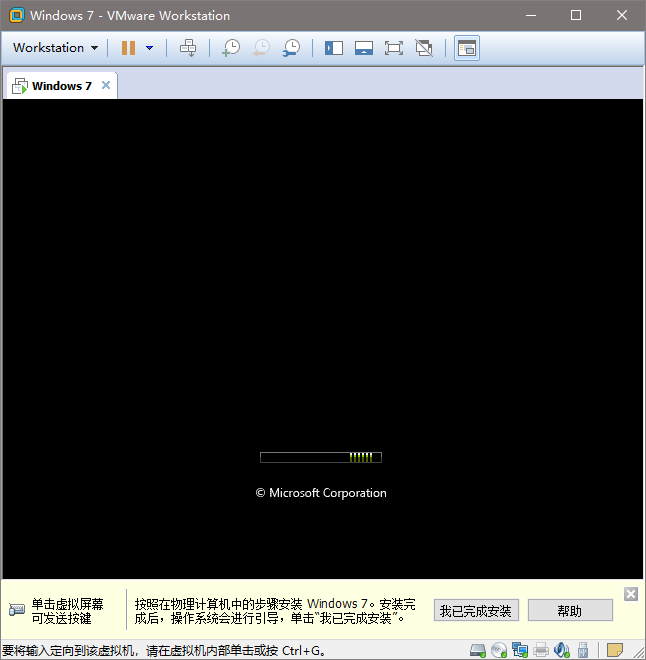




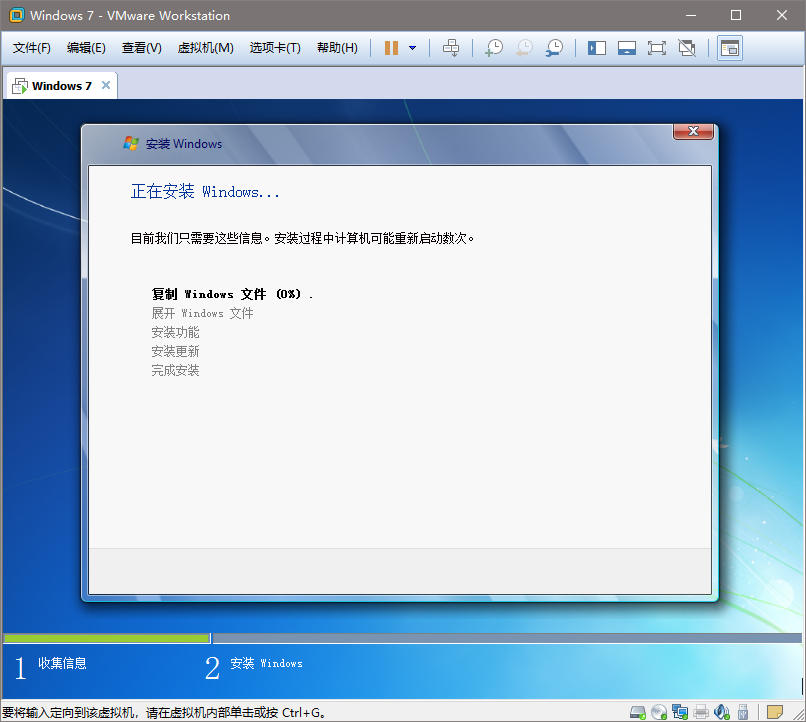
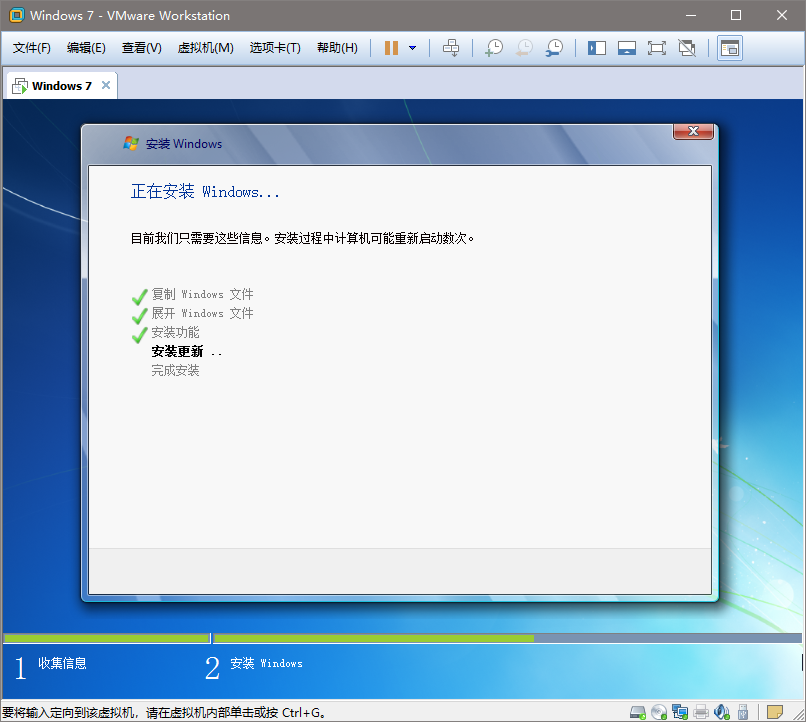

安装完成之后可以选择安装vmtools,这个工具可以使虚拟机与主机之间的鼠标切换、文件拖拽传输、分辨率调整等更方便。一般建议刚安装好系统后立刻对这个虚拟机进行拍摄快照备份,最好每次在虚拟机里更新或者安装新软件时都进行拍摄快照,这样有利于出现故障时能快速恢复。